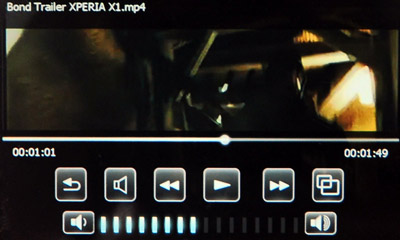Обзор встроенных программ Sony Ericsson XPERIA X1
Ввиду того, что «голая» система Windows Mobile не очень удобна для повседневного использования, производители коммуникаторов устанавливают различные программы, позволяющие быстро выполнять определенные действия, связанные с контактами, сообщениями, плеером и другими часто используемыми функциями. Рассмотрим набор программ, устанавливаемых в коммуникатор Sony Ericsson XPERIA X1. // Выход нашей статьи совпал с рекламными публикациями на эту же тему в других изданиях. Поэтому сразу оговоримся: это не реклама.
Среди программ, изначально установленных в коммуникаторе XPERIA X1, ключевой является X-Panel, или просто панели. Можно называть их по-разному, например темы или виджеты, но наиболее правильно называть панели рабочими столами. В отличие от виджетов, которых на рабочем столе может быть много, панель занимает весь рабочий стол целиком. Поместить на рабочий стол что-либо сверх предусмотренного настройками панели нельзя.
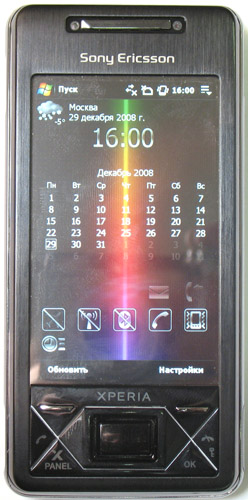
Привычный для пользователей Windows Mobile рабочий стол носит название Today, или Сегодня в русской версии. Напомним, что он представляет собой пространство, занимаемое различными плагинами. Существует огромное количество плагинов, как системных, так и сторонних разработчиков, на все случаи жизни. Плагины могут быть предназначены для отображения различной информации - текущего времени и даты, количества непрочитанных сообщений, события календаря, прогноза погоды, курса валют и даже баланса счета; управления программами и системой – медиаплеерами, модулем Bluetooth; быстрого набора номеров и запуска программ и прочих самых разнообразных действий. Зачем же при таком многообразии понадобились панели? Все дело в том, что вряд ли неподготовленный пользователь, не имевший раньше дела с системой Windows Mobile справится с поиском и установкой нужных ему плагинов. Поэтому производители и устанавливают различные средства, облегчающие знакомство с системой. В Sony Ericsson решили, что для этой цели лучше всего подойдут панели.
Чтобы подчеркнуть важность панелей для управления коммуникатором, для них выделили отдельную аппаратную кнопку на лицевой панели. При нажатии этой кнопки на экране появляются все доступные панели, по умолчанию их 7 штук, но можно загрузить и дополнительные. Всего предусмотрено 9 мест. Панели могут располагаться сеткой из уменьшенных изображений панелей, либо веером, подобно картам в руке. Есть простая анимация, изображения как бы покачиваются на волнах, а выбранная панель дополнительно подергивается. Переключение вида отображения – левой софт-кнопкой, выбор панели – навигационной клавишей, либо пальцем на экране. При выборе панели на рабочем столе несколько секунд отображается скриншот этой панели, в это время происходит установка, а только затем собственно панель. Прежде чем перейти к подробному описанию каждой из панелей, отметим, что стандартная строка заголовка остается на экране независимо от текущей панели, а значит, всегда можно вызвать привычное меню Пуск, диспетчер задач, а также посмотреть на статусные иконки.
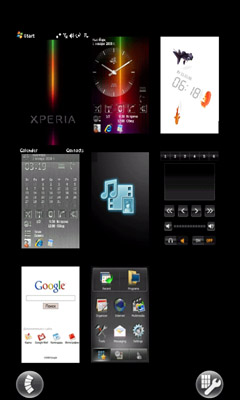
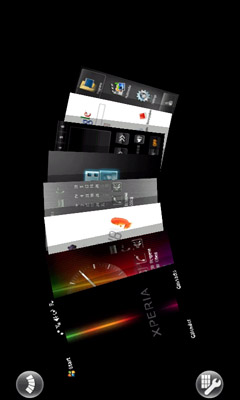
Сегодня
Первая панель – привычный экран Сегодня, на который можно добавлять любые плагины, как на всех коммуникаторах Windows Mobile. Изначально включены плагины даты и времени, поиска в Google, SMS-сообщений, задач и событий календаря. В настройках также присутствуют плагины Windows Live и блокировки клавиатуры, но они изначально выключены.
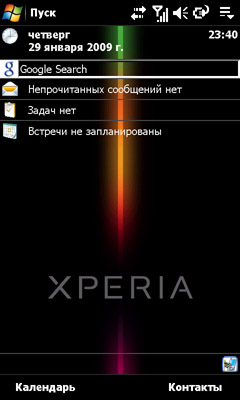
Sony Ericsson
Пожалуй, это самая функциональная панель, не считая стандартного рабочего стола. Именно ею скорее всего будут пользоваться владельцы Xperia, поскольку возможности панели весьма широки. Концепция напоминает рабочий стол Today, отличия в предоставляемых базовых возможностях. Итак, на панели есть место для 10 так называемых блоков, в которые можно помещать различную информацию.
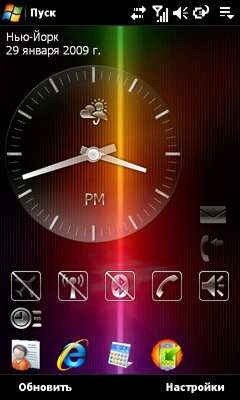
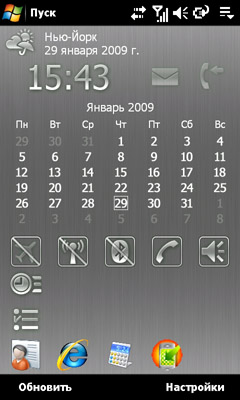
В настройках панели, то есть при нажатии правой софт-кнопки, и происходит этот выбор. Часы могут быть аналоговые или цифровые, по одной штуке или по две, с календарем или без – опций много, соответственно, различается и количество занимаемых блоков, от 1 до 5. Для часов можно выбрать два разных города, их список весьма обширен. Следующий блок могут занимать идут кнопки средств связи, так называются ярлыки для вызова программы SMS-сообщений и журнала вызовов; кнопки активации беспроводных модулей Wi-Fi, Bluetooth и GSM, включения бесшумного режима. Затем, несколько блоков можно отвести для задач и календаря, количество этих блоков также указывается в настройках. Еще одна опция – цветовая схема. Есть и красочная разноцветная схема Xperia, и однотонные схемы различных цветов.



На второй странице настроек задаются RSS-каналы. Всего можно ввести до 10 каналов, и для каждого из них выбрать количество блоков. Третья вкладка – настройка быстрого вызова. Здесь выбирается количество строчек с ярлыками, до 10 штук, а также вводятся нужные ярлыки. Причем помимо программ, можно устанавливать и запуск отдельных файлов, а также вызов телефонных номеров.
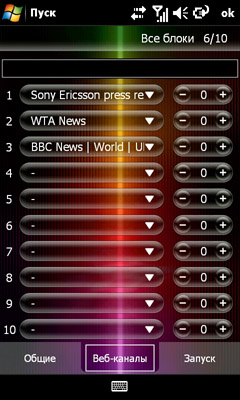
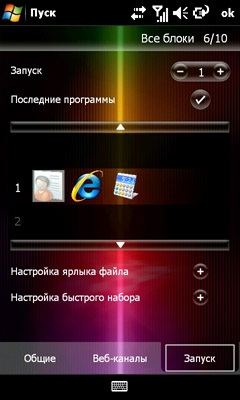
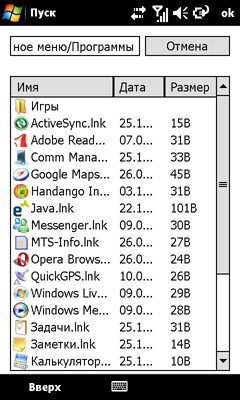
Таким образом, эта панель представляет собой настоящий конструктор, который предстоит собрать пользователю под собственные нужды. Все-таки, это проще, чем поиск плагинов для рабочего стола. Более того, возможно создание двух таких панелей с разными настройками блоков и переключение между ними в любой момент. Изначально две разные конфигурации уже присутствуют.
3D Fish
В отличие от предыдущей панели, эта не имеет вовсе никаких настроек. Она представляет собой как бы вид сверху на аквариум, в котором плавают рыбки – черная, красная и оранжевая. Кроме них на экране присутствуют только цифровые часы и дата, однако есть индикация и некоторых событий. Индикация происходит посредством этих самых рыбок, которые на первый взгляд кажутся бестолковыми и бесполезными. При нажатии пальцем на любую из рыбок она отплывает, остальные функции у рыб разные. Так, одна из них становится серебристой, если выбран бесшумный сигнал – виброзвонок или беззвучный режим. Другая становится желтой при наличии непрочитанных сообщений. Наконец, при пропущенных вызовах появляется четвертая рыбка, красная с серебристыми полосками. Таким образом, при взгляде на экран можно определить состояние телефона. Отметим, что это же состояние показывается и значками в статусной строке, а также светодиодными индикаторами по бокам корпуса. Поэтому рыбки являются довольно бесполезным, хотя и забавным, дополнением.

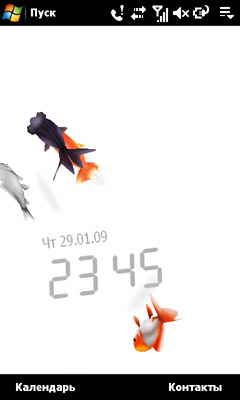
Мультимедиа
Эта панель является аналогом мультимедийного меню в других телефонах и смартфонах Sony Ericsson. Оно состоит из 6 пунктов, представленных списком: изображения, музыка, видео, игры, контакты и параметры.

В разделе изображений можно просмотреть фотографии с камеры и другие картинки, имеющиеся в памяти телефона и на карте памяти. Есть и слайд-шоу, с настройкой времени показа каждого кадра.


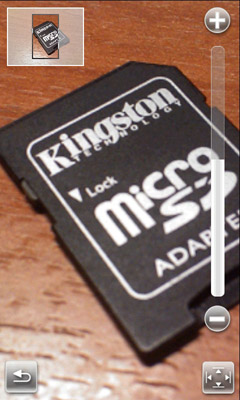
Открыв раздел музыки, попадаем в простую медиатеку, где есть сортировка песен по исполнителям, альбомам и названиям, присутствует поддержка плейлистов. MP3-файлы воспроизводятся непосредственно в панели, без запуска дополнительных программ. Интерфейс проигрывателя простой, отображается обложка, сведения из тегов файла, элементы управления, включая кнопки переключения режимов повтора и перемешивания. Переход к нужному моменту времени осуществляется простым нажатием на полосе времени. Для воспроизведения WMA-файлов используется стандартный проигрыватель Windows Media Player.

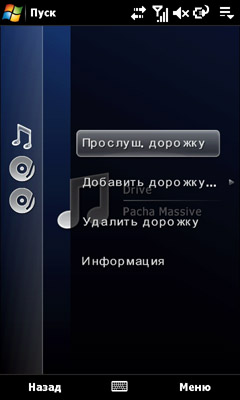

Видеоролики также воспроизводятся при помощи панели, при запуске интерфейс автоматически поворачивается в альбомный режим. Ролики запускаются на полный экран, а органу управления спрятаны до тех пор, пока не нажмешь в любом месте дисплея. Есть возможность изменения масштаба изображения – в оригинальном формате, либо растянутый на весь экран.
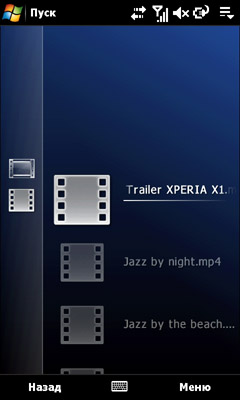
В разделе игр прячется список приложений, ярлыки которых находятся в папке Игры главного меню. В контактах вы найдете список абонентов, занесенных в телефонный справочник, с фотографиями. При большом числе контактов листать пальцем весь список неудобно, а быстрого поиска нет – нужно вызывать экранную клавиатуру и вводить нужное имя. Наконец, в параметрах можно настроить фон мультимедиа-панели (4 варианта, различные летающие фигуры на заднем плане), размер шрифта, убрать ненужные разделы.
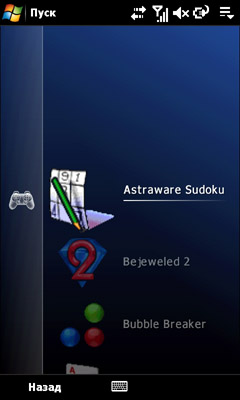
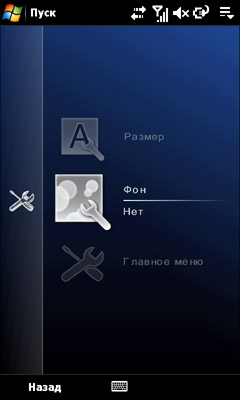

XperiaRadio
Эта панель – единственная возможность добраться до FM-радио в этом коммуникаторе. Особой функциональностью это приложение не отличается – память всего на 6 станций, автоматического сканирования всего диапазона нет. Зато поддерживается информация RDS и вывод звука на динамик коммуникатора. Главный недостаток конкретно этой панели и вообще панелей в целом – они не могут работать в фоне. То есть если мы нажмем кнопку X-Panel и выберем другую панель, например, чтобы посмотреть фотографии, то радио выключится. Такой же недостаток присущ и мультимедиа-панели.


Эта панель позволяет осуществлять поиск в Интернете при помощи Google, для этого на панели есть строка поиска. Чуть ниже имеются ссылки на разные полезные программы от Google – карты, почту, календарь и фотографии. Нажатие на ссылку Карты запускает программу Google Maps, остальные ссылки приводят к открытию браузера Opera и загрузке соответствующей страницы в нем.
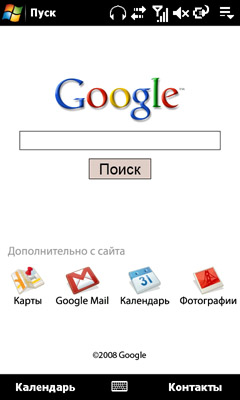
Настройка панелей
Чтобы перейти к настройкам панелей, нужно нажать кнопку Panel, а затем правую софт-кнопку. Над пиктограммами панелей, за исключением первой, появятся значки настройки. Нажав на значок, можно выбрать панель, которая будет располагаться на этом месте. Таким образом, происходит сортировка панелей. Сверху списка доступных панелей присутствует строчка «Еще панели», если на нее нажать, то в браузере открывается список дополнительных панелей, которые можно загрузить и установить, всего 5 штук. Присутствуют отдельные специализированные панели для Facebook, Windows Live и еще пары сервисов.
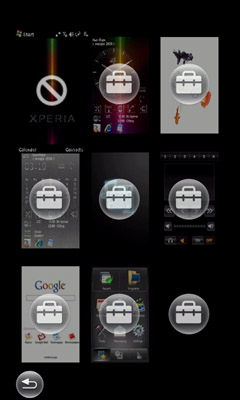
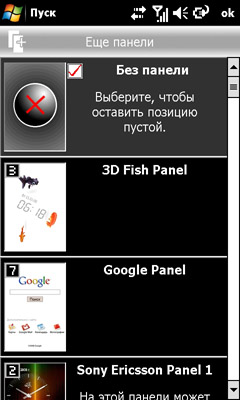
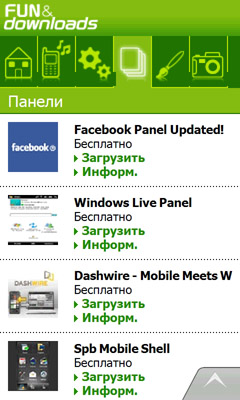
Самая интересная дополнительная панель – SPB Mobile Shell. Она представляет собой аналог популярного приложения, которое некоторыми производителями коммуникаторов даже используется в качестве основного рабочего стола. Панель состоит из трех вкладок, первая позволяет запускать различные программы, которые рассортированы по категориям – мультимедиа, интернет и так далее, есть полный список программ и отдельно недавно запущенные программы. На второй вкладке отображается время и дата, прогноз погоды, количество пропущенных звонков и сообщений, профиль звонка (звук, вибро, бесшумный), календарь. Третья вкладка – быстрый набор, здесь можно назначить до 15 контактов для набора в одно нажатие.
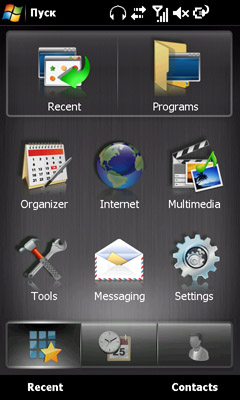
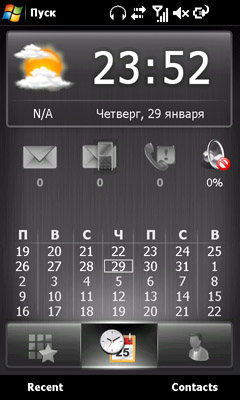
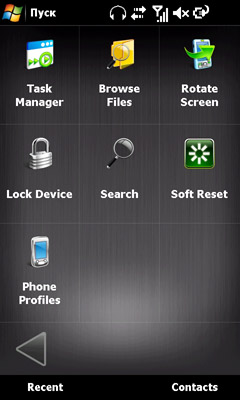
Другие приложения
Помимо панелей в коммуникаторе установлено еще несколько полезных приложений. С некоторыми из них хорошо знакомы поклонники устройств HTC – а именно с диспетчером задач и диспетчером соединений. Также «в наследство» от HTC коммуникатору досталась способность прокручивать списки движениями пальца, без использования полос прокрутки.
Диспетчер задач
Диспетчер задач вызывается нажатием в режиме ожидания кнопки в правом верхнем углу дисплея, там же во время работы какой-либо программы находится крестик, кнопка ее закрытия. Список запущенных приложений снабжен крупными кнопками для перехода к нужной программе, так же есть большие кнопки для закрытия этих программ. Над списком отображается количество занятой памяти в процентах и кнопки для быстрого закрытия всех программ и перехода к настройкам. В настройках задается поведение приложений при нажатии на крестик – сворачивание или закрытие. Причем одно действие можно назначить на короткое нажатие на крестик, а другое – на длинное.
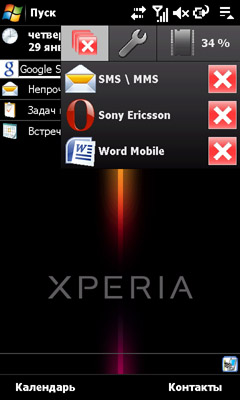

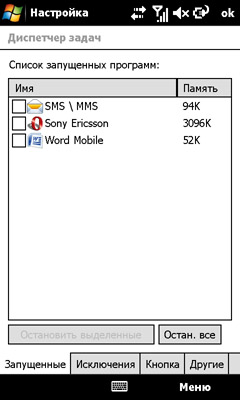
Comm Manager
Программа для управления беспроводными соединениями, позволяет активировать и отключать различные беспроводные модули – Wi-Fi, Bluetooth, GSM. Элементы интерфейса, в частности ползунки On-Off, выполнены в стиле iPhone.
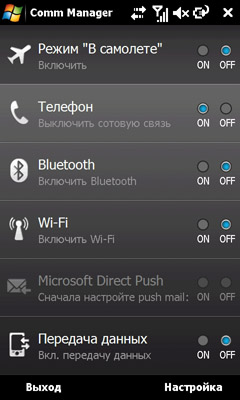
Звонилка
Приложение для набора номера и отображения истории звонков также претерпело изменения. Интерфейс выполнен в «металлическом» стиле – по раскраске напоминает необработанную металлическую поверхность. При наборе номера и при разговоре интерфейс новый, а вот при входящем вызове всплывает стандартное системное окошко без каких-либо изысков.
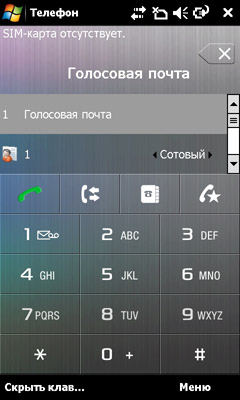
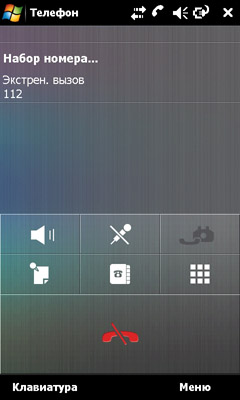
Opera
Используется последняя версия Opera Mobile - 9.5. От аналогов она отличается тем, что полностью приспособлена под управление пальцами. В частности, интерфейс содержит минимум кнопок, а те, которые есть - крупные, попасть в них очень легко. По умолчанию после загрузки страницы все элементы интерфейса скрываются, оставляя только окно с сайтом. Прокрутка осуществляется движением пальца по экрану, а приблизить какой-либо фрагмент можно двойным нажатием на выбранном участке. Также поддерживаются закладки, открытие нескольких окон и Javascript. В качестве домашней страницы используется страничка со строкой поиска Google и кнопками для перехода в различные разделы сайта, посвященного XPERIA X1.
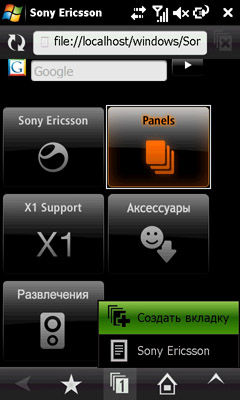
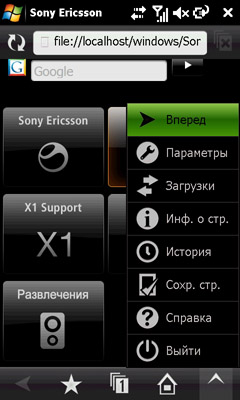
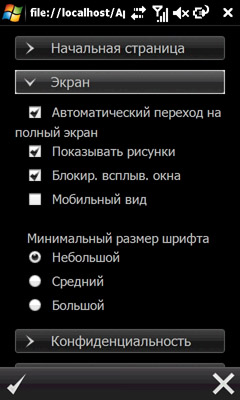
Игры
Помимо стандартных игр - Шариков и Пасьянса, установлены две игры от Astraware – головоломка Sudoku и красивая игра Bejeweled2, смысл которой заключается в том, чтобы передвигая граненые фигурки, складывать их по три штуки в ряд. К сожалению, эта игра представлена демо-версией с ограничением по времени игры.
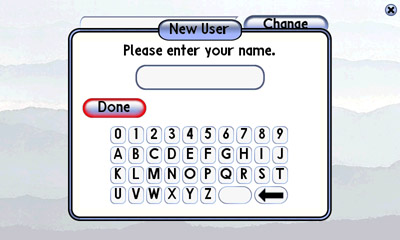
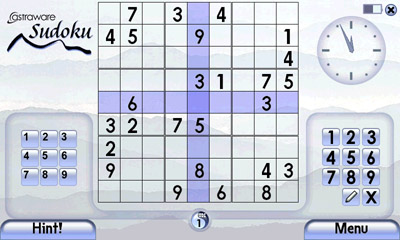


Итоги
Панели представляют собой довольно мощное средство по настройке интерфейса смартфона под свои нужды. Правда, на данный момент их реализация не лишена недостатков. Основная проблема – невозможность работы в фоновом режиме. Например, слушаем мы музыку на мультимедиа-панели, и захотелось нам узнать подробнее об исполнителе. Логично было бы переключиться на панель Google, где есть строка поиска. Но при этом музыка играть прекращает, что неудобно. Гораздо проще в такой ситуации вызвать браузер через меню "Пуск" и ввести свой запрос уже в нем. Вопрос – зачем при этом нужна панель Google? Таким образом, приходим к тому, что будет использоваться одна-единственная панель – Sony Ericsson Panel или SPB Mobile Shell, а музыка, поиск в Интернете и прочее будут запускаться в отдельных приложениях. Сейчас так делать удобнее, чем постоянно переключать панели. К сожалению, радио, кроме как через панель, послушать нельзя, отдельной программы для него не предусмотрено.
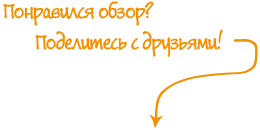
Цены на Sony Ericsson XPERIA X1
Другие обзоры